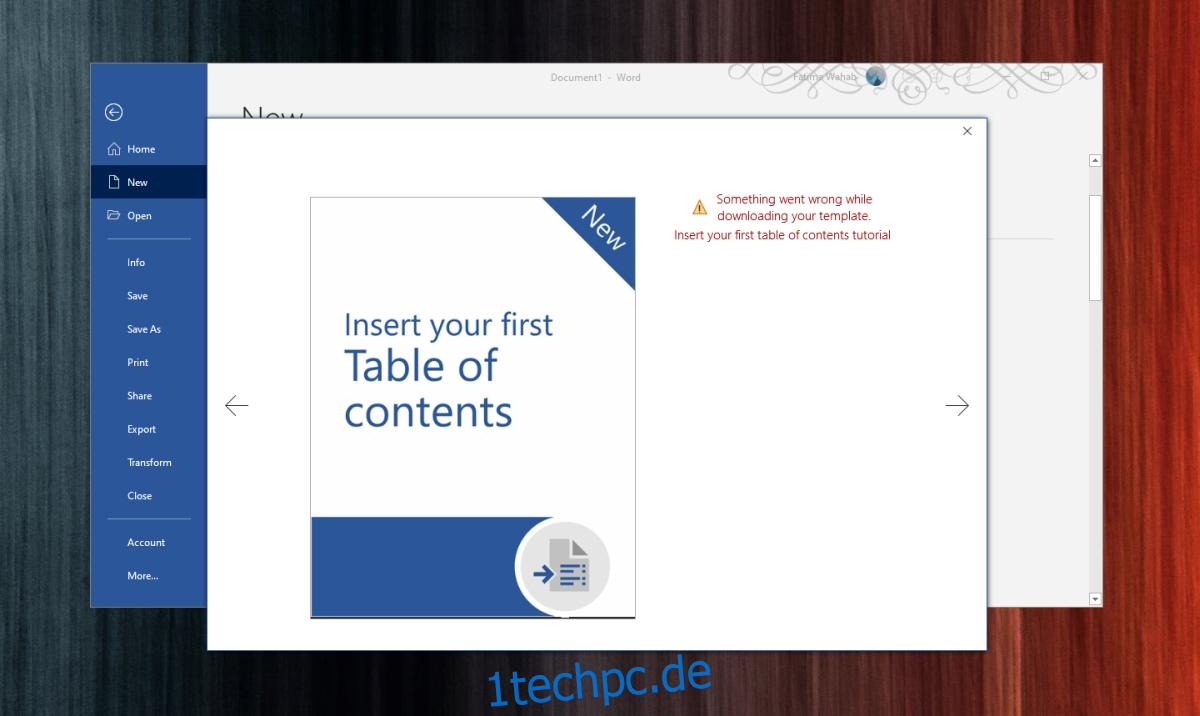Office-Apps können verwendet werden, um komplexe Tabellenkalkulationen, ansprechende Dokumente und ansprechende Präsentationen zu erstellen. Benutzer haben Zugriff auf eine Vielzahl von Designtools innerhalb der jeweiligen Office-Apps, mit denen sie ein benutzerdefiniertes Layout und Design erstellen können.
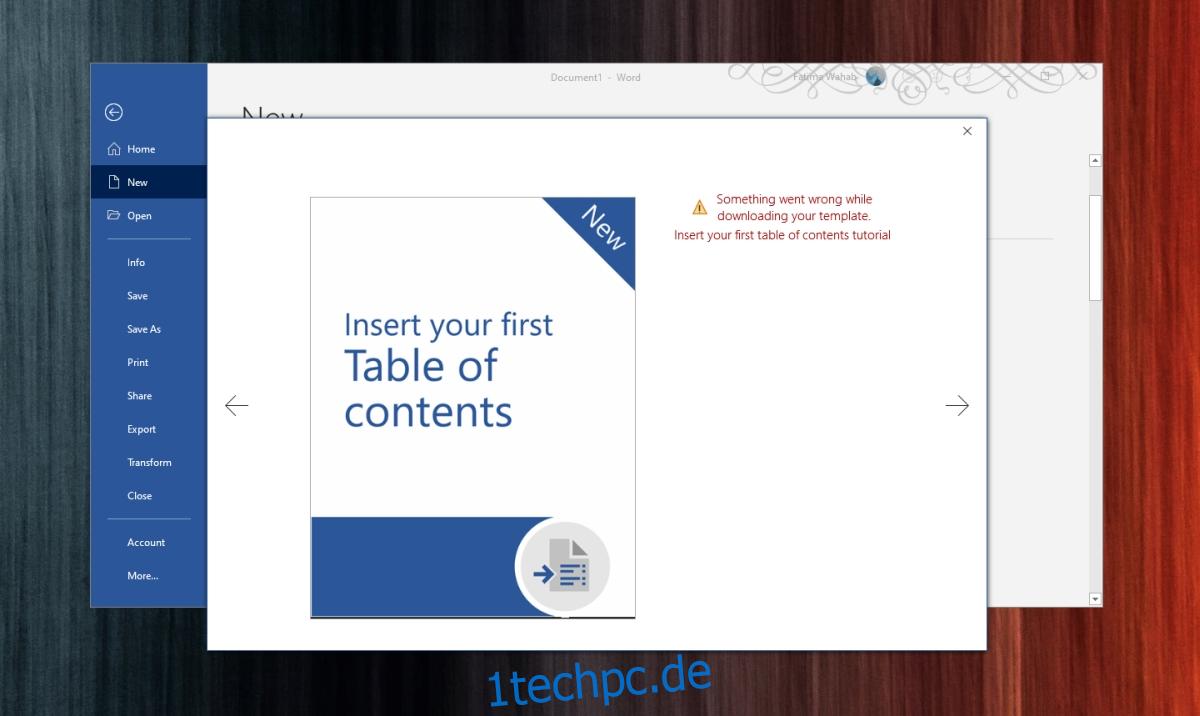
Das Entwerfen von Dokumenten und Präsentationen usw. ist zeitaufwändig und Sie benötigen ein gewisses Grundverständnis der Gestaltungsprinzipien selbst, um ein gut aussehendes Dokument/Präsentation/Broschüre/usw. zu erstellen. Wenn Sie keine Zeit haben, selbst etwas zu entwerfen, können Sie eine Vorlage herunterladen.
Inhaltsverzeichnis
Microsoft Office-Vorlagen
Microsoft Office verfügt über eine umfangreiche Vorlagenbibliothek für seine Apps. Einige häufig verwendete und beliebte Vorlagen werden bereits heruntergeladen, wenn Sie Microsoft Office installieren, aber andere, die auf dem Bildschirm „Neue Datei“ angezeigt werden, können direkt aus einer Office-App heruntergeladen werden.
Die Vorlagen sind relativ klein und können innerhalb von Sekunden (oder Minuten) heruntergeladen werden, aber manchmal kann der Download fehlschlagen. Wenn dies der Fall ist, wird die Meldung „Beim Herunterladen Ihrer Vorlage ist ein Fehler aufgetreten“ angezeigt.
„Beim Herunterladen Ihrer Vorlage ist ein Fehler aufgetreten“ Fehler (FIX)
Führen Sie diese grundlegenden Überprüfungen durch und versuchen Sie dann die weiter unten aufgeführten Fixes.
Stellen Sie sicher, dass Sie mit dem Internet verbunden sind.
Stellen Sie sicher, dass Sie bei der Office-App angemeldet sind.
Führen Sie Office mit Administratorrechten aus und versuchen Sie, die Vorlage herunterzuladen.
1. Vorlagen direkt herunterladen
Wenn Sie eine Office-Vorlage nicht aus einer Office-App herunterladen können, besteht die einfachste und sicherste Alternative darin, sie direkt aus der Vorlagenbibliothek von Microsoft herunterzuladen.
Besuche den Microsoft Office-Vorlagenbibliothek in Ihrem Browser.
Scrollen Sie nach unten und wählen Sie die App aus, für die Sie eine Vorlage herunterladen möchten.
Suchen Sie die gewünschte Vorlage und wählen Sie sie aus.
Klicken Sie auf Herunterladen und verwenden Sie Ihre Vorlage, indem Sie sie in den Vorlagenordner verschieben.
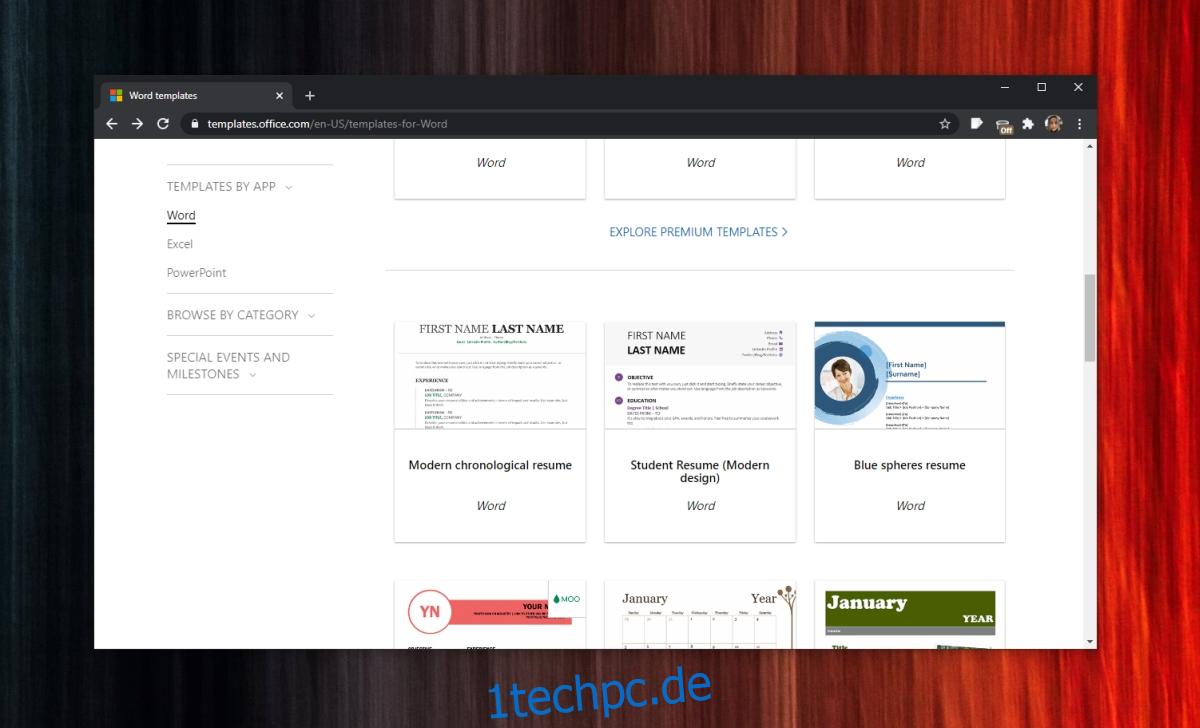
2. Reparaturbüro
Mit der vorherigen Lösung erhalten Sie die Vorlage, die Sie verwenden möchten, aber das Problem in der Office-App wird dadurch nicht behoben. Versuchen Sie dazu, Office zu reparieren.
Öffnen Sie die Systemsteuerung.
Gehen Sie zu Programme> Programm deinstallieren.
Wählen Sie Office oder Microsoft 365 aus und klicken Sie oben auf die Schaltfläche Ändern.
Reparieren Sie die Installation und starten Sie das System neu.
Prüfen Sie, ob Vorlagen heruntergeladen werden können.
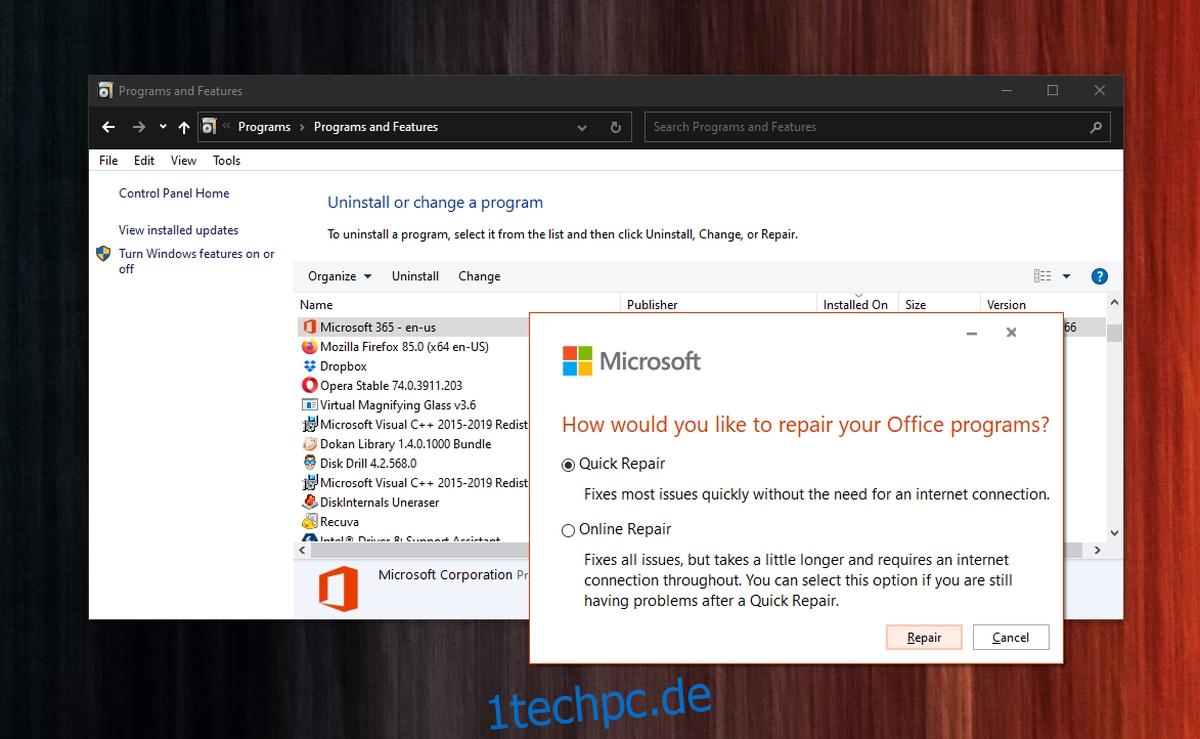
3. Office-Updates installieren
Wenn Sie keine Vorlagen aus Office-Apps herunterladen können, kann dies daran liegen, dass Ihre Office-Apps nicht die neuesten Updates ausführen. Gehen Sie folgendermaßen vor, um sie zu aktualisieren.
Öffnen Sie die App Einstellungen mit der Tastenkombination Win+I.
Gehen Sie zu Update & Sicherheit.
Wählen Sie die Registerkarte Windows Update und klicken Sie auf Nach Updates suchen.
Überprüfen Sie, ob die verfügbaren Updates Updates für Office auflisten.
Laden Sie die Updates herunter und installieren Sie sie.
Starten Sie das System neu und versuchen Sie, Vorlagen herunterzuladen.
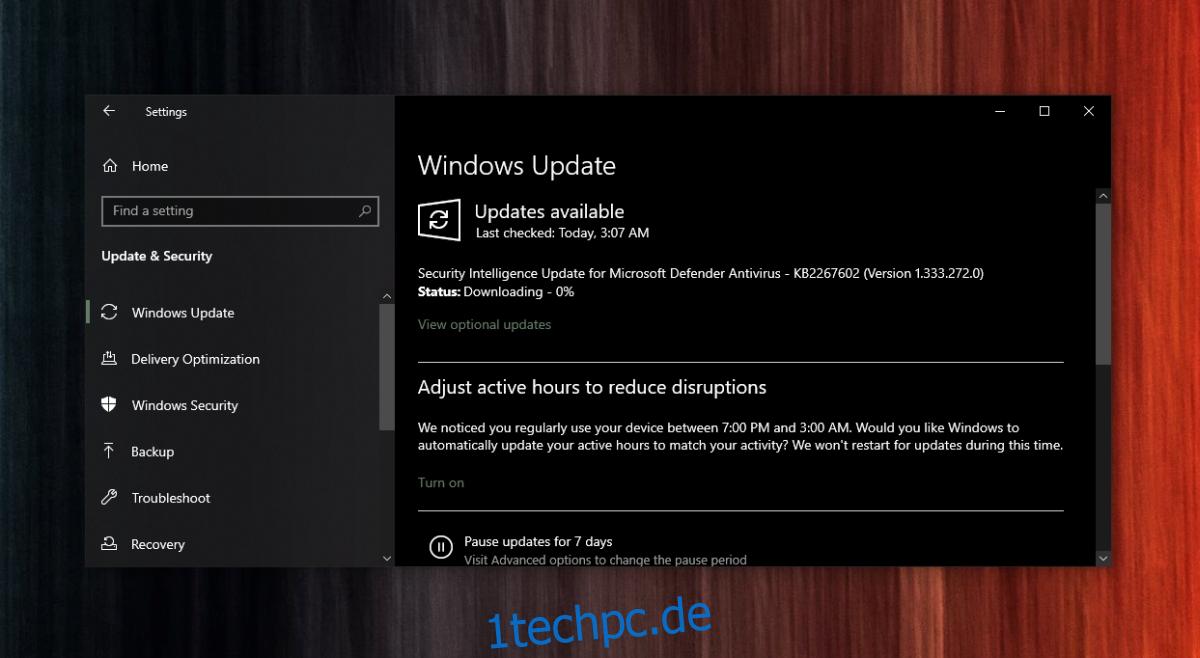
4. Deinstallieren Sie ein Update
Ein ausstehendes Update für Microsoft 365 kann Probleme beim Herunterladen von Vorlagen verursachen, aber ein installiertes Update kann dasselbe tun. Es kommt auf die einzelnen Updates an und ob sie kaputt sind oder nicht. Wenn das Herunterladen von Vorlagen plötzlich nicht mehr funktioniert, kann dies an einem kürzlich installierten Update liegen und Sie müssen es deinstallieren.
Öffnen Sie die Systemsteuerung.
Gehen Sie zu Programme> Programm deinstallieren.
Klicken Sie in der Spalte links auf Installierte Updates anzeigen.
Suchen Sie nach den Office-Updates und wählen Sie das neueste aus.
Klicken Sie oben auf die Schaltfläche Deinstallieren.
Starten Sie das System nach der Deinstallation des Updates neu und versuchen Sie, Vorlagen herunterzuladen.
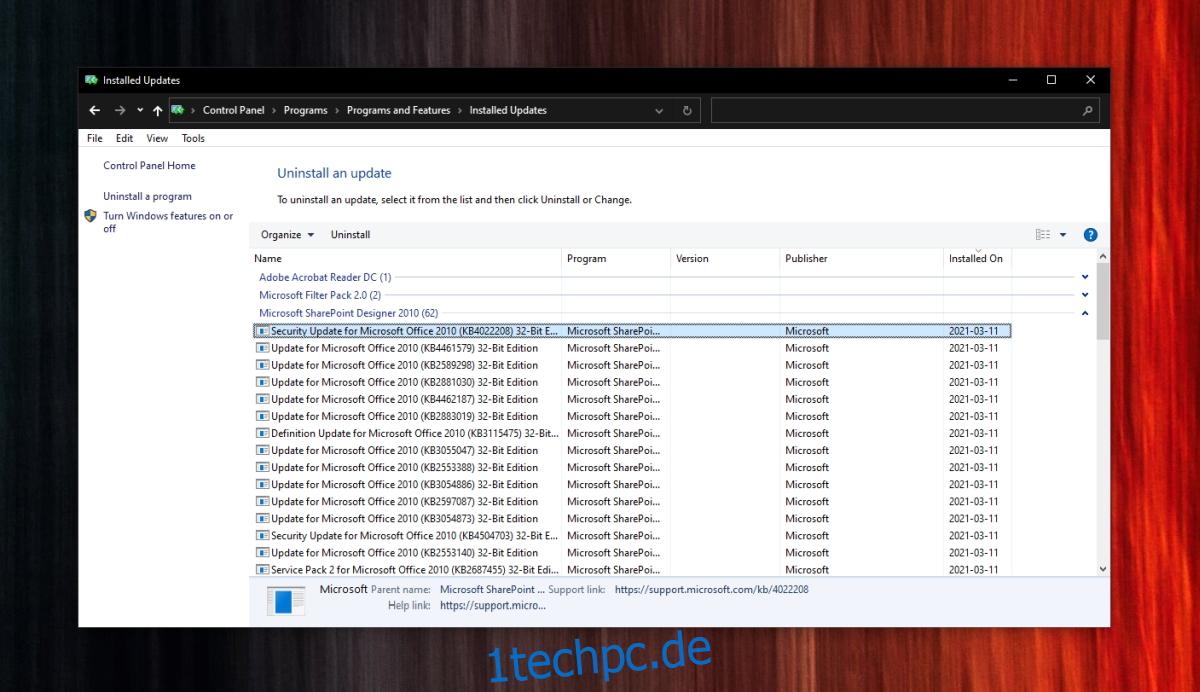
5. Visio Viewer deinstallieren
Benutzer, die Visio Viewer installiert haben, haben sich darüber beschwert, dass sie keine Vorlagen herunterladen können. Die Deinstallation der App behebt das Problem in einigen Fällen.
Öffnen Sie die Systemsteuerung.
Gehen Sie zu Programme> Programm deinstallieren.
Wählen Sie Visio Viewer aus und klicken Sie oben auf Deinstallieren.
Starten Sie das System neu.
6. Internetzugriff in Office umschalten
Office darf auf Online-Inhalte zugreifen. Diese Einstellung kann die Vorlagen, die Sie herunterladen möchten, beeinträchtigen oder auch nicht.
Öffnen Sie die Office-App, in der Sie Vorlagen herunterladen möchten.
Gehen Sie zu Datei > Optionen.
Wählen Sie die Registerkarte Trust Center.
Klicken Sie auf die Schaltfläche Trust Center-Einstellungen.
Gehen Sie zu Datenschutzoptionen und klicken Sie auf Datenschutzeinstellungen.
Aktivieren Sie „Verbindung von Office mit dem Internet zulassen“, wenn es deaktiviert ist, oder deaktivieren Sie es, wenn es aktiviert ist.
Starten Sie die App neu und versuchen Sie, Vorlagen herunterzuladen.
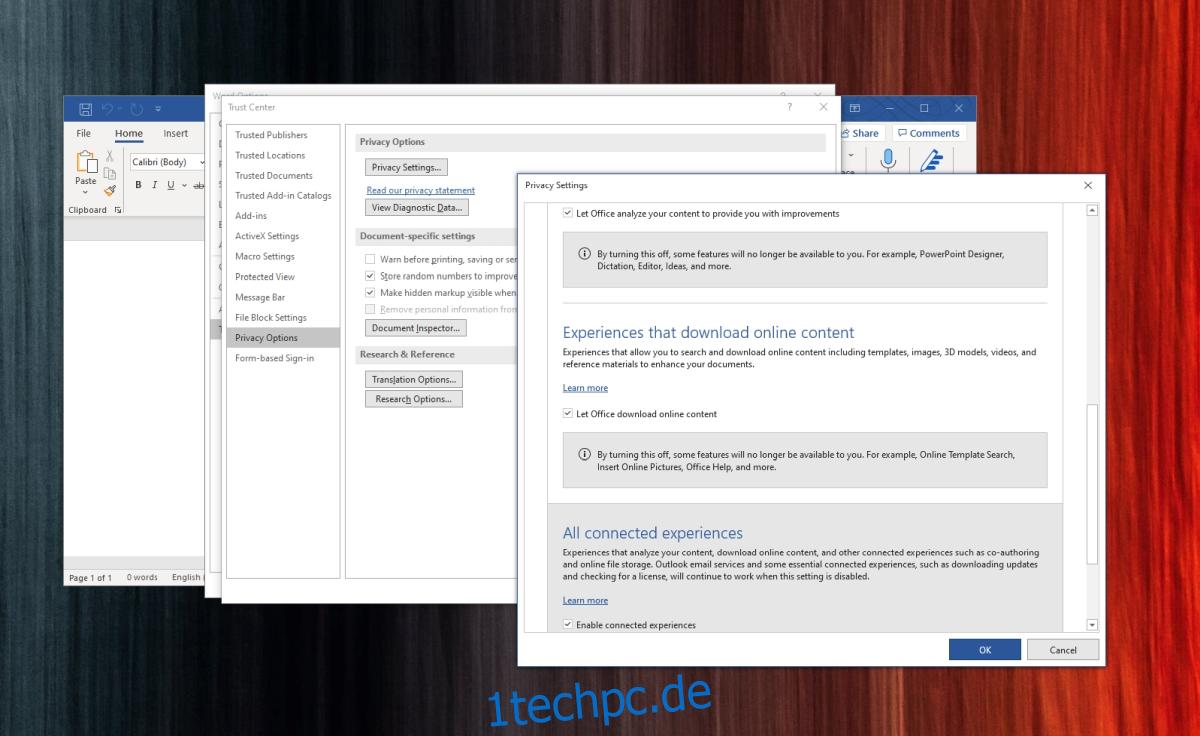
MS Office-Vorlagenfehler: Fazit
Vorlagen können direkt aus der Microsoft-Bibliothek heruntergeladen werden, aber die Installation ist etwas mühsam. Benutzer müssen sie manuell in den richtigen Vorlagenordner verschieben.
Die integrierte Option zum Herunterladen von Vorlagen nimmt den manuellen Teil aus der Gleichung heraus, weshalb es wichtig ist, ihn zu beheben.